Инструкции
Начало работы. Просто как раз... два... три...
В меню Справочник товаров добавьте новый товар. Создав закупку, пополните склад данной продукцией. Текущее кол-во товара всегда можно просмотреть на странице Остатки. Создайте продажу - кассовый чек распечатается автоматически. И просматрите полученную прибыль в меню Отчеты.
Маржа и наценка
На рисунке очень наглядно и понятно показано, чем отличается маржа от наценки. Данные термины помогут правильно работать со складом.
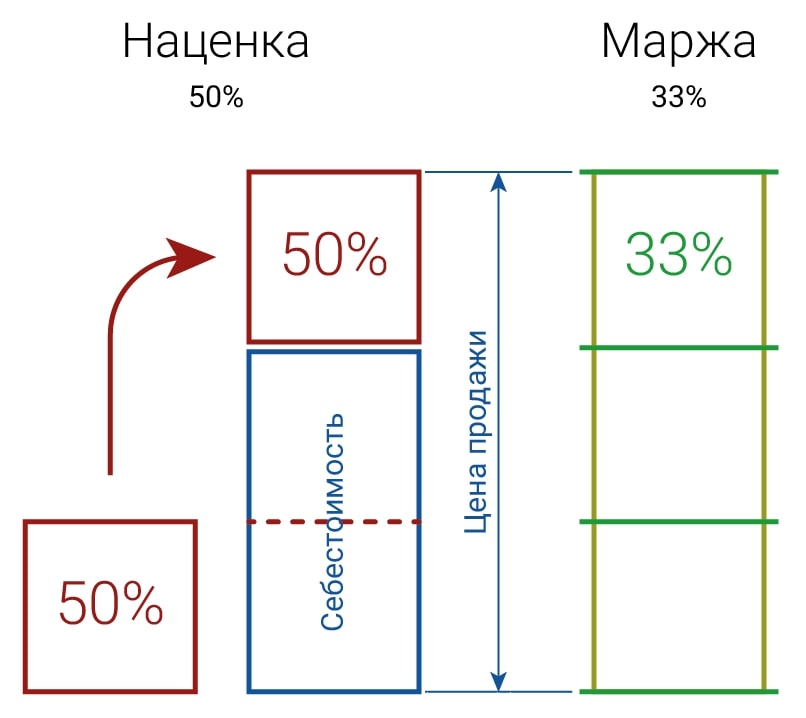
Кассовый чек 54-ФЗ
Кассовый чек печатается автоматически при создании розничной продажи. Для работы необходимо настроить кассу в системе print-check-online.ru. Рекомендуем использовать фискальный регистратор Штрих-On-Line. Если возникнут вопросы по подключению обращайтесь в службу технической поддержки.
Печать кассового чека для интернет заказов
В заказах и отгрузках кассовый чек 54-ФЗ печатается в ручную. Обратите внимание, чек распечатать можно только один раз.
Передача кассира в чек
ФИО кассира передается в кассовый чек. Для этого необходимо натроить нашу программу и кассовую "Тест драйвера". Подробнее в видео инструкции.
Розница
Для данного раздела разработан уникальный дизайн страницы, в одном окне Вы можете:
- создать новую продажу
- просмотреть список заказов за сегодня
- просмотреть список товара в заказе
- найти любую продажу из истории
- видеть статистику по дням/ месяцам/ годам
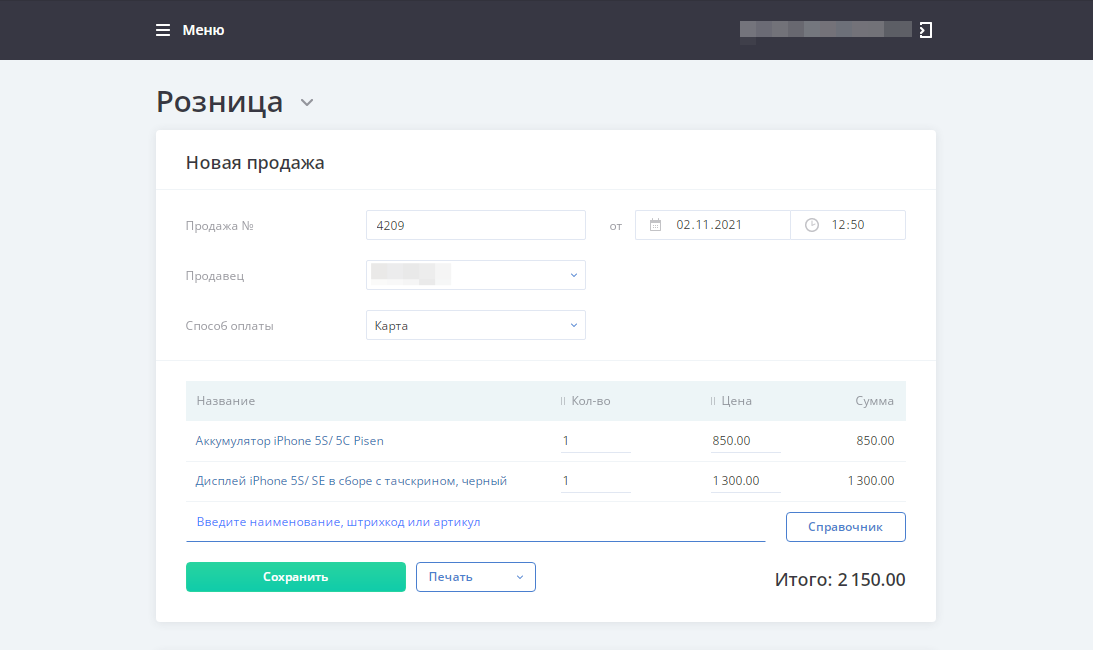
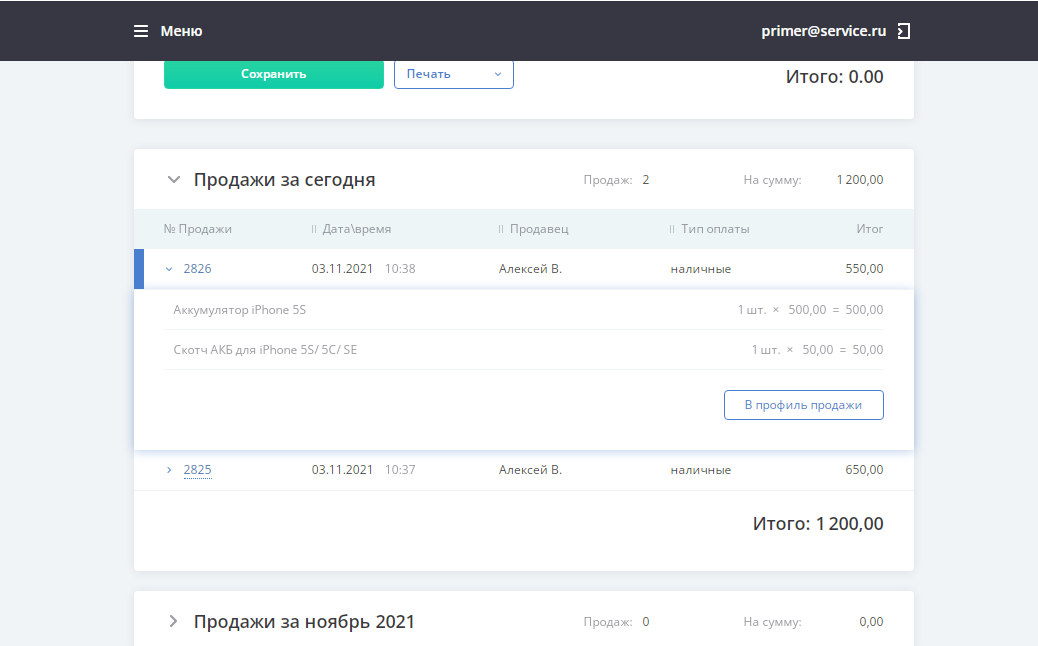
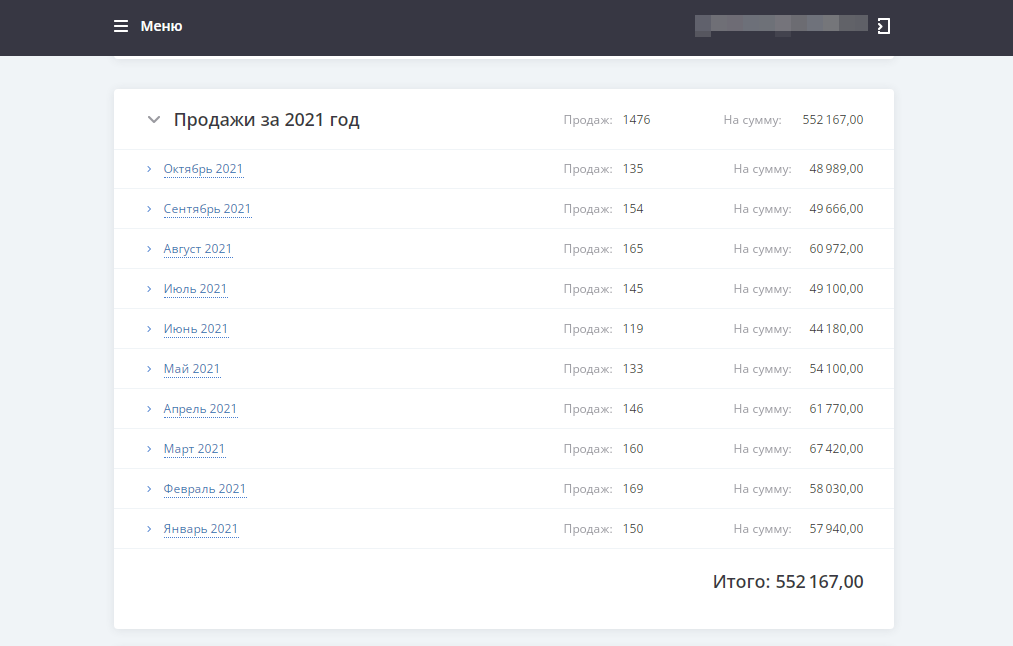
При этом все максимально просто и удобно.
Выбор товара при продаже
Добавить товар в заказ можно несколькими способами: считаванием штрих кода, выбором в окне поиска, через справочник или создав новый товар в окне продажи/ закупки.
Печать документов
Для каждой страницы кнопка печать настраивается индивудуально. Все сделано максимально просто и удобно. Например для страницы розница устанавливаем печать товарных чеков, а для страницы закупка только этикеток. Также в настройках программы предусмотрена возможность добавления и редактирования своих шаблонов документов.
Этикетки и ценники
В программе можно распечатать ценники для товара. Для этого необходимо создать ценник/ этикетку необходимого размера и отправить на печать при приёмке товара или в справочнике.

Остатки на сайт по Api
Программа Касса-и-склад поддерживает работу по Api. Выгрузка товаров и остатков, создание заказав и ещё много решений для Вашего интернет магазина или приложения. Для работы по Api предоставлена подробная техническая документация.
Себестоимость склада
Для подсчета себестоимости склада перейдите в Меню/ Остатки/ Положительные.
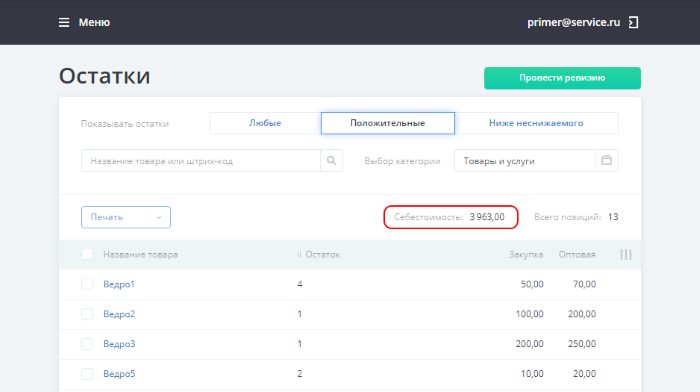
Неснижаемый остаток
Для каждого товара предусмотрена возможность установить неснижаемый остаток — рекомендованное кол-во товара на складе. Данный параметр помагает держать в нужном количестве часто продаваемые товары и упрощает закупку продукции на склад Меню/ Остатки/ Ниже неснижаемого.
Неликвид
Чтобы увидеть залежавшийся товар достаточно нажать одну кнопку Меню/ Остатки/ Неликвид
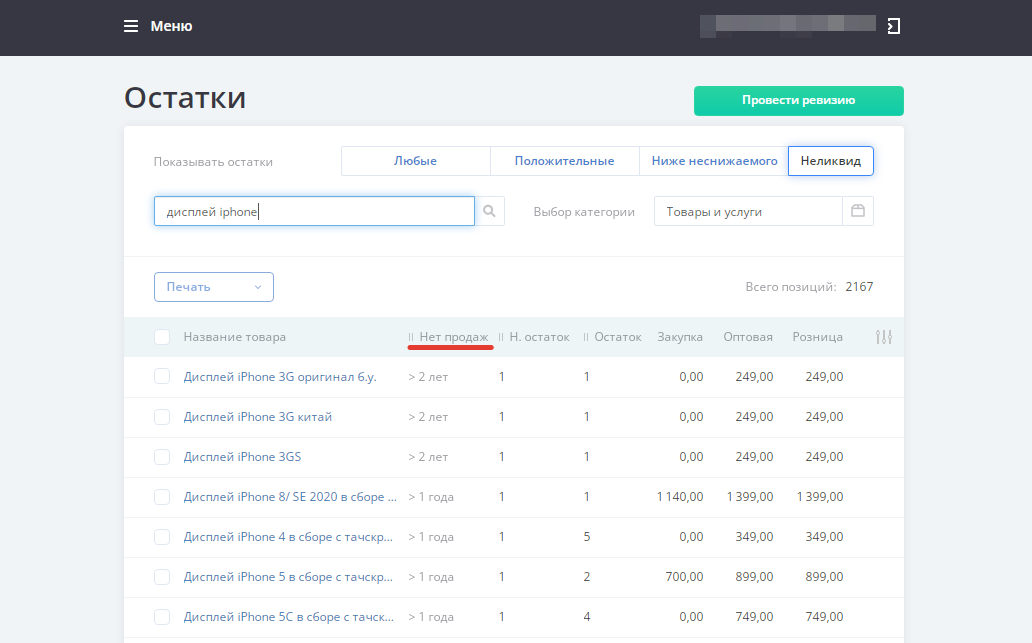
Ревизия
Пересорт на складе? Только в нашей программе есть уникальное решение — ревизия. Перейдите на страницу Остатки/ Ревизия и укажите реальное кол-во товара на складе.
Обратите внимание при ревизии происходит автоматическое создание отгрузки/ приемки.
Маржа
Для подсчтета полученной прибыли достаточно перейти в Меню/ Отчеты и выбрать указанный период.
Обратите внимание при продаже товара с ценой 0 руб, например при отгрузке бракованной продукции из маржи вычитается закупочная стоимость товара.
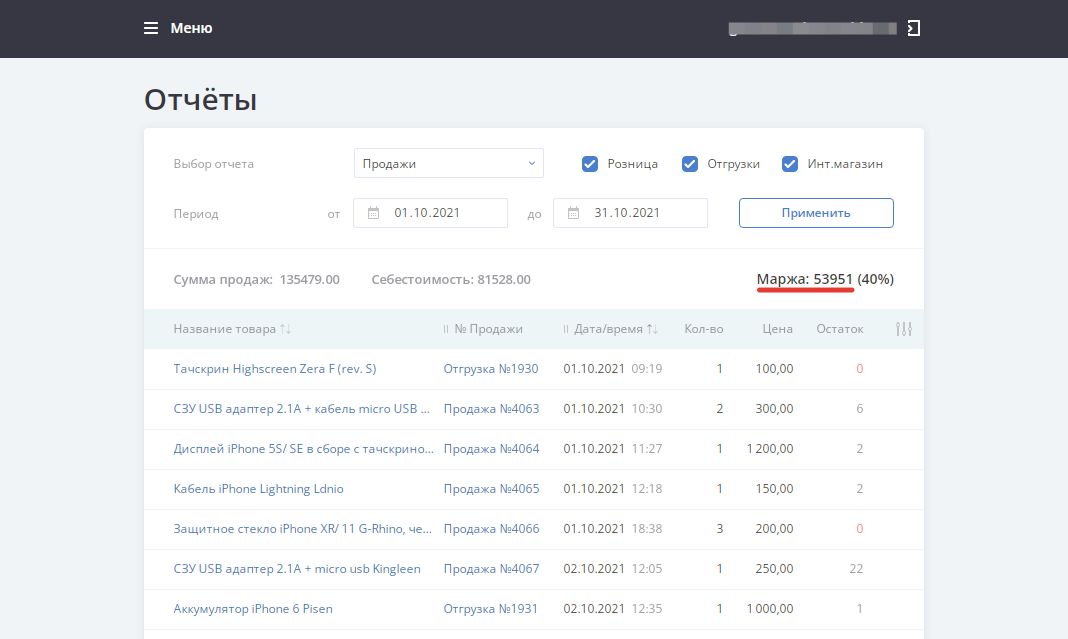
Наценка
Наценка на товар автоматически подсчитывается при создании товара и указании цены. Правильное ценообразование - залог успешной работы Вашего магазина!
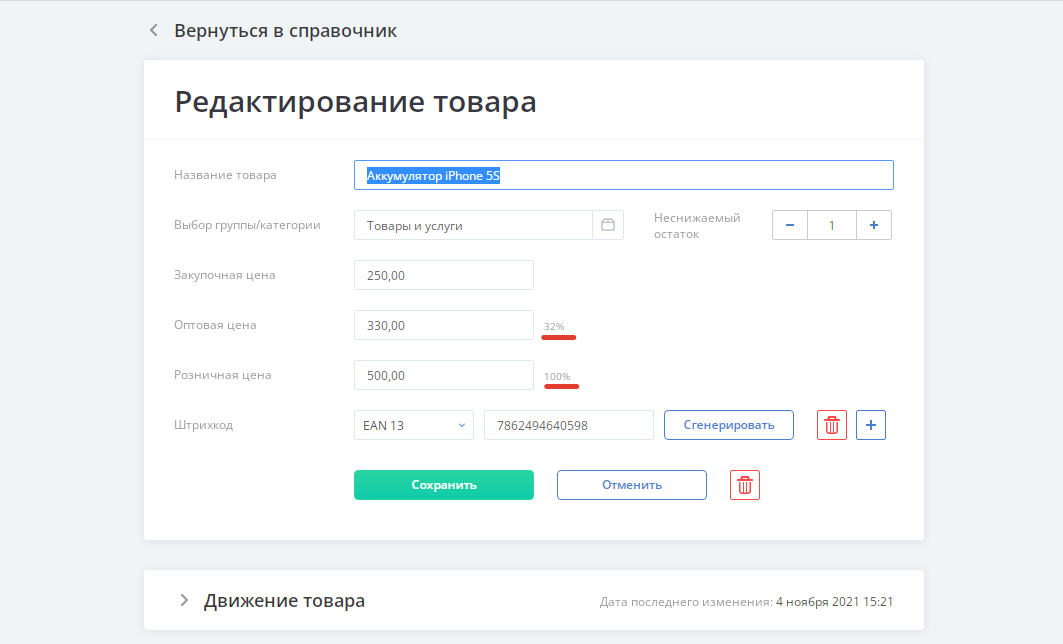
Движение товара
Еще одно уникальное решение и незаменимая функция. Вся история продаж в карточке товара!
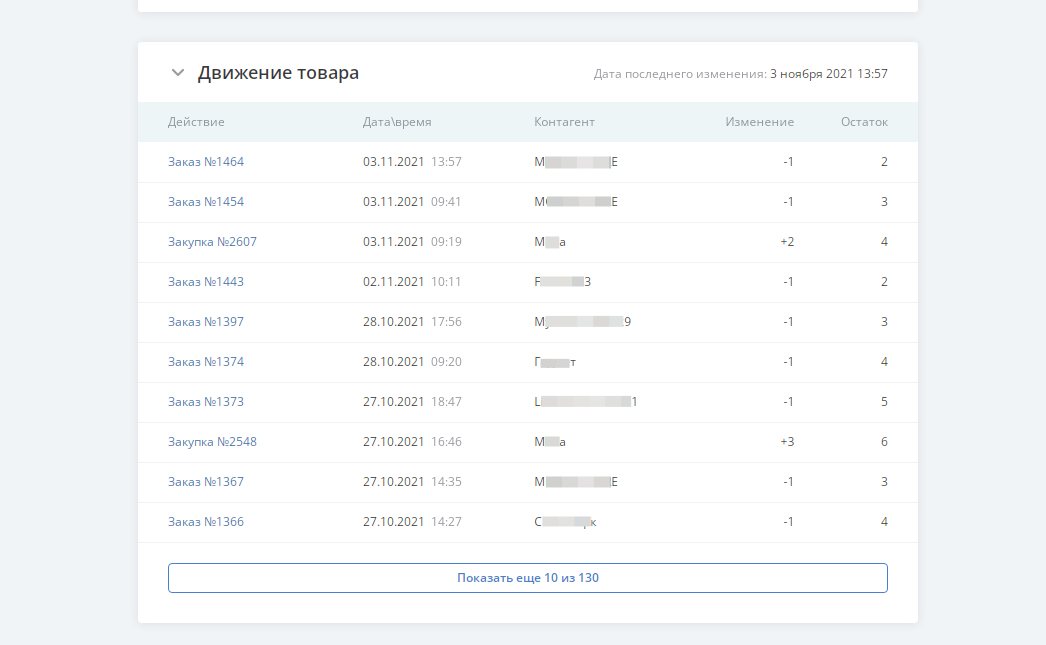
Автонаценка
Если работаете с большим ассортиментом товаров и часто приходится добавлять новую продукцию, обязательно настройте автонаценку, и при создании товара цена продажи будет устанавливается автоматически.
Например для оптовой цены установим наценку в 20%, а для розничной значение будем брать из таблицы.
| Закупка от ... до, руб | Цена продажи |
| 0 - 49 | 150 |
| 50 - 99 | 200 |
| 100 - 149 | 300 |
Смотрите видео инструкцию.
Импорт товаров
В программе предусмотрен импорт товаров из exel файла. Скачайте шаблон, добавьте данные и загрузите в программу.
Обратите внимание, если у товара несколько штрих-кодов, они должны быть разделены слешем ( / ).
Продажа в минус
При продаже в минус выбранное количество товара подсвечивается красным.
Добавление второго магазина
При регистрации в программе первый магазин создается автоматически, и Вы сразу можете приступать к продажам. Дела пошли в гору? Зайдите в меню Магазины и создайте новую точку продаж, а также добавьте логин и пароль для входа в каждый из магазинов по отдельности.